- 謎の窓のひとつ ユーザー たまに直面するかもしれません プレゼンス の desktop.ini ファイル 彼らに デスクトップ. の大多数以来 ユーザー これらが何であるかわからない ファイル は、一部の人々は通常それらを ウイルス。
- .iniファイル に ウィンドウズ そのようなものではありません。 彼らはただ不活性です、 テキストファイル 含まれている 構成 データ さまざまな人が使用 プログラム.
- システムファイルに関して問題が発生した場合は、直接 トラブルシューティングハブ 専門家の指導のため。
- あなたの語彙からいくつかのハイテクスラングの単語を逃すことは恥ずべきことではありません。 しかし、あなたは私たちの 技術定義セクション.
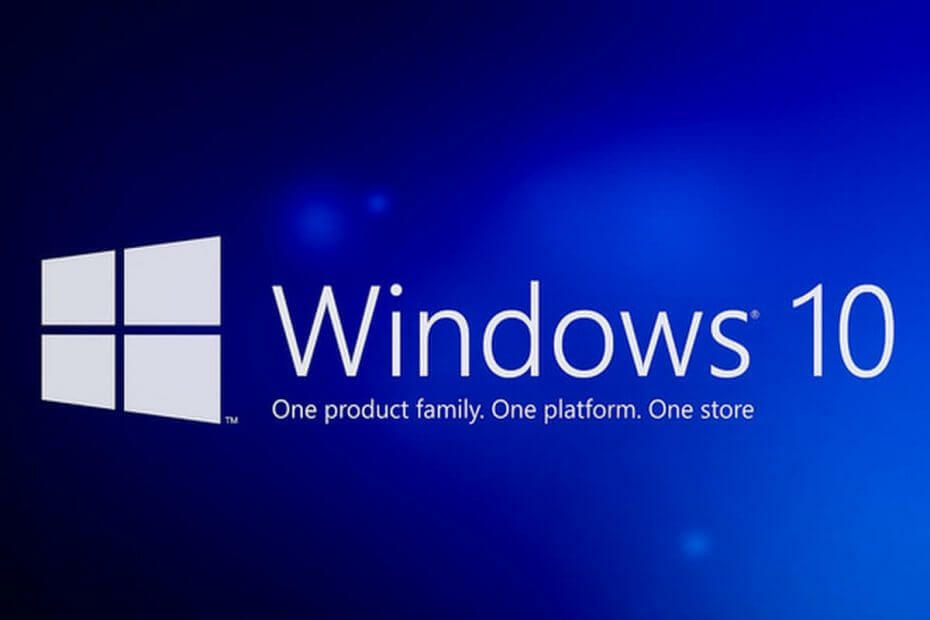
このソフトウェアは、ドライバーの稼働を維持するため、一般的なコンピューターエラーやハードウェア障害からユーザーを保護します。 3つの簡単なステップで今すぐすべてのドライバーをチェックしてください:
- DriverFixをダウンロード (検証済みのダウンロードファイル)。
- クリック スキャン開始 問題のあるすべてのドライバーを見つけます。
- クリック ドライバーの更新 新しいバージョンを入手し、システムの誤動作を回避します。
- DriverFixはによってダウンロードされました 0 今月の読者。
Windowsユーザーが時折直面する可能性のある謎の1つは、 desktop.iniファイル 彼らのデスクトップ上。
実際、desktop.iniは通常2つの同一の形式で表示されます .ini 私たちの上に座っているファイル ウインドウズ10 デスクトップ。
大多数のユーザーはこれらのファイルが何であるかを知らないため、通常、ファイルをウイルス、またはデータを破壊する可能性のあるある種の危険なスクリプトとして認識する人もいます。
しかしながら、 desktop.iniファイル そのようなものではありません。この記事では、このタイプのファイルについて、危険かどうか、および表示されないようにする方法について説明します。
.iniファイルとは何ですか?
まず最初に、Windowsの.iniファイルは、データを食い尽くすスクリプトやある種の危険なウイルスではありません。 これらは、さまざまなプログラムで使用される構成データを含む、不活性なテキストファイルです。
これらのファイルのほとんどには、特定のプログラムを実行するために必要なシステムファイルの場所やWindowsファイルなどのデータが含まれています。 メモ帳で任意の.iniファイルを開いて、そのファイルの内容を確認できます。
desktop.iniファイルとは何ですか?
desktop.iniファイルは、Windowsフォルダーに関する情報を格納する隠しファイルです。 そのため、フォルダのレイアウトや設定が変更された場合、システムはdesktop.iniファイルを自動的に生成して変更を保存します。
.iniファイルに通常含まれるものは次のとおりです。
[.ShellClassInfo]
LocalizedResourceName = @%SystemRoot%system32shell32.dll、-21769
IconResource =%SystemRoot%system32imageres.dll、-183
コンピュータにインストールされているほとんどすべてのプログラムを正しく実行するには、.iniファイルが必要です。 したがって、.iniファイルを削除しても、それを使用したプログラムによって再度作成されます。
Iniファイルは通常非表示になっていますが、現在表示されている唯一の理由は、設定したためです。 ファイルエクスプローラー に 隠しファイルを表示する. つまり、.iniファイルは常にコンピュータに存在していて、表示できなかっただけです。
デスクトップに.iniファイルが存在するのはなぜですか?
.iniファイルがアプリ、プログラム、およびフォルダーで使用されている場合、デスクトップにそれらが表示されるのはなぜですか? デスクトップは、すべてのユーザーアカウントに固有の、コンピューター上の別のフォルダーです。
実際、コンピューターには2つのデスクトップフォルダーがあります。1つはユーザーファイルからのもので、もう1つはパブリックフォルダーからのものです。
コンピューターに表示されているデスクトップは、これら2つのフォルダーの組み合わせです。 したがって、デスクトップフォルダごとに2つのDesktop.iniファイルがあります。
Desktop.iniファイルを削除することはお勧めできませんが、コンピューターに重大な損傷を与えることはありません。 とにかく、それらを隠す方が安全です。
デスクトップとファイルエクスプローラーに.iniファイルが表示されるのが面倒な場合は、いくつかの設定を変更するだけで、これらのファイルは再び非表示になります。 その方法がわからない場合は、この記事を読み続けてください。
デスクトップ.iniファイルを非表示にする方法oWindows 10
.iniファイルが何であるかがわかったので、それらを非表示にするために何ができるかを見てみましょう。 したがって、次のことを行う必要があります(同じ方法を使用して、.iniファイルを表示できます。反対の手順を実行するだけです)。
- に移動 探す、フォルダオプションを入力し、開きます ファイルエクスプローラーオプション
- に向かいます 見る タブ
- を確認してください 隠しファイル、フォルダ、またはドライブを表示しない、およびを確認します 保護されたオペレーティングシステムファイルを非表示にする オプション。

- [OK]をクリックします。
このアクションを実行すると、Desktop.iniやその他のこの種のファイルは表示されなくなります。
desktop.iniファイルを削除できますか?
もちろん、desktop.iniファイルを削除することはできますが、削除しないでください。 ファイルはそれを含むフォルダの設定を保存するので、それを削除すると、それらは失われ、設定はデフォルトに戻ります。
desktop.iniファイルを作成するにはどうすればよいですか?
- 通常のフォルダをシステムフォルダに変換するには、まずPathMakeSystemを使用します。 コマンドラインから使用してそれを行うこともできます属性+ sフォルダーの名前.
- 次に、フォルダーのDesktop.iniファイルを作成します。 としてマークする隠された そしてシステム通常のユーザーから隠されていることを確認します。
- 作成したDesktop.iniファイルがUnicode形式であることを確認してください。 これは、ユーザーに表示できるローカライズされた文字列を格納するために必要です。
Windows 10でdesktop.iniファイルを削除するにはどうすればよいですか?
desktop.iniファイルを削除するには、ファイルを右クリックしてドロップダウンメニューから[削除]を選択するか、ファイルを選択してキーボードの[削除]をクリックします。 ただし、.iniファイルを削除することはお勧めしません。
何がdesktop.iniファイルを作り続けていますか?
システムフォルダのレイアウトまたは設定が変更された場合、システムは変更を保存するためにdesktop.iniファイルを自動的に生成します。
そのため、システムはそれらを作成しますが、デフォルトでは、それらは非表示の保護されたシステムファイルであるため、まったく表示されないはずです。
.iniファイルとは何かを理解し、それらに気付いた場合にコンピュータのセキュリティが危険にさらされることを恐れる理由がないことを願っています。
コメント、質問、提案がある場合は、以下のコメントでお知らせください。
- Desktop iniはウイルスですか?
- デスクトップiniがポップアップしないようにするにはどうすればよいですか?
あなたがする必要があるのはから保護されたオペレーティングシステムファイルを隠すオプションをチェックすることです ファイルエクスプローラー.
よくある質問
ザ・ デスクトップ Windowsによって表示されるのは、ユーザーの組み合わせです デスクトップ そしてその パブリックデスクトップ フォルダ。 だから2つあります desktop.ini 実際には2つのフォルダがあり、それぞれに独自のフォルダがあるためです。 desktop.ini.
答えはノーです。desktop.iniファイルはウイルスではありません。 このファイルは保護されたシステムファイルであり、通常は非表示になっているため、まったく表示されません。 お使いのコンピュータが感染している場合は、 最高のウイルス対策ソフトウェアリスト.
あなたがする必要があるのはから保護されたオペレーティングシステムファイルを隠すオプションをチェックすることです ファイルエクスプローラー.


